Išleistas „Windows 10 Build 17655“, skirtas „Skip Ahead“.
„Microsoft“ išleidžia „Windows 10 Insider Preview Build 17655“ iš „Redstone 5“ šakos „Windows Insider“, pasirinkusiems „Skip Ahead“. Šiame leidime yra keletas mobiliojo plačiajuosčio ryšio patobulinimų.
Štai kas naujo šiame leidime.
Mobiliojo plačiajuosčio ryšio (LTE) ryšys sistemoje Windows pakeičiamas
„Windows“ po 20 metų keičia tinklo paketą, naudodama „Net Adapter“ sistemą. Tai „Framework“ pristato naują, patikimesnį tinklo tvarkyklės modelį, kuris paveldi „Windows“ tvarkyklės sistemos gerumą ir suteikia pagreitintą duomenų kelią.
Šioje versijoje pristatome naują ir patobulintą mobiliojo plačiajuosčio ryšio (MBB) USB klasės tvarkyklę, pagrįstą šia tinklo adapterio sistema. Nekantraujame, kol išbandysite mūsų naująją tvarkyklę naujausiose RS5 Insider Preview versijose.
Jei jūsų kompiuteris palaiko mobilųjį plačiajuostį ryšį, t. y. jūsų kompiuteris priklauso nuo korinio ryšio tinklo ir norite padėti? Štai ką reikia padaryti:
1 žingsnis: įsitikinkite, kad jūsų kompiuteris palaiko SIM korteles ir USB modemus (per vidinę USB magistralę arba naudojant USB raktą koriniam ryšiui).
2 žingsnis: Įdiekite šią versiją (17655 ir naujesnės versijos) ir nustatykite korinio ryšio ryšį.
3 veiksmas: kaip numatytąją tvarkyklę pasirinkite „Net Adapter“ pagrindu sukurtą MBB USB klasės tvarkyklę.
- Eikite į Įrenginių tvarkytuvė. (Norėdami ten patekti, galite dešiniuoju pelės mygtuku spustelėti mygtuką Pradėti.)Eikite į Tinklo adapteriai -> Bendras mobiliojo plačiajuosčio ryšio adapteris arba xxxxx mobiliojo plačiajuosčio ryšio adapteris
- Dešiniuoju pelės mygtuku spustelėkite ir pasirinkite atnaujinti tvarkyklę -> Naršyti mano kompiuteryje ir ieškoti tvarkyklės programinės įrangos -> Spustelėkite Leisti pasirinkti iš galimų tvarkyklių sąrašo mano kompiuteryje -> Pasirinkti Bendrasis mobiliojo plačiajuosčio ryšio Cx tinklo adapteris -> Spustelėkite Pirmyn.
- Įdiegę paleiskite iš naujo, kad nauja tvarkyklė įsigaliotų.
- Įsitikinkite, kad ryšio būsena išlieka „Prisijungta“.
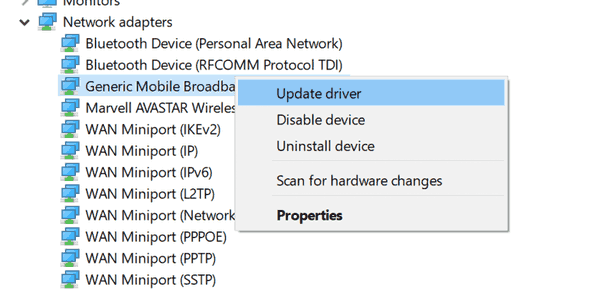
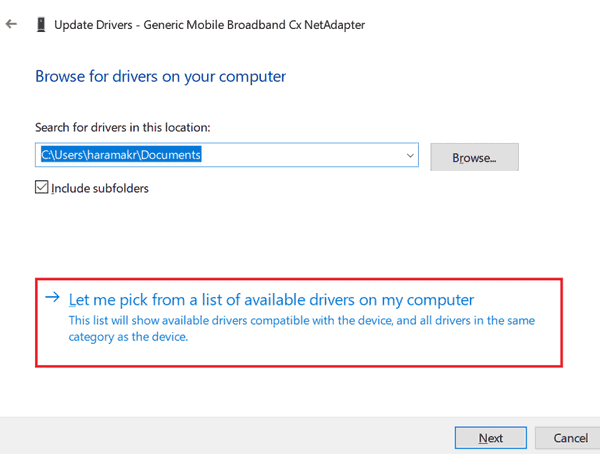
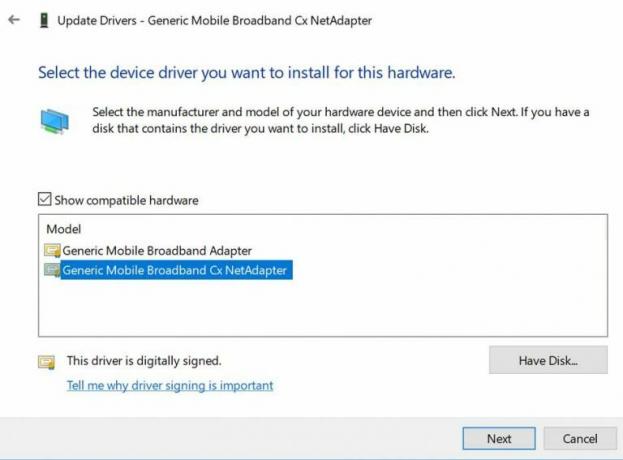
Pastaba: Vykdykite 5 veiksme pateiktas instrukcijas, kad grįžtumėte į numatytąją tvarkyklę (xxxxx Mobile Broadband Adapter), jei kiltų problemų dėl tinklo adapterio tvarkyklės (bendrasis mobiliojo plačiajuosčio ryšio Cx tinklo adapteris).
Tu pasiruošęs. Džiaugiamės galėdami išbandyti mūsų vairuotoją!
Paskutinis žingsnis: Norėdami pasiekti internetą, pirmiausia pabandykite naudoti korinį tinklą išjungdami „Wi-Fi“.
Norėdami pranešti apie problemas ir pateikti atsiliepimų, naudokite atsiliepimų centrą savo kompiuteryje ir nustatykite kategoriją ir subkategoriją kaip Tinklas ir internetas -> Prisijungimas prie korinio ryšio tinklo. Suvestinėje naudokite [cxwmbclass].
- Šioje versijoje užduočių juostos pranešimų srityje esantis ryškumo perjungiklis buvo pašalintas, kad būtų pagerinta naudotojo patirtis.
- Ištaisėme „Microsoft Edge“ problemą, kai mėgstamiausio elemento vilkimas iš vieno aplanko parankinių juostoje į kitą neveikė.
- Tiriame problemą, dėl kurios pelės žymeklis gali dingti užvedus pelės žymeklį virš tam tikrų vartotojo sąsajos elementų ir teksto laukų.
- Grįžus iš miego režimo, darbalaukis gali būti akimirksniu matomas, kol užrakinimo ekranas bus rodomas, kaip tikėtasi.
- Kai Filmų ir TV naudotojas užkerta kelią pasiekti savo vaizdo įrašų biblioteką (per „Leisti filmams ir televizijai pasiekti jūsų vaizdo įrašų biblioteką?“ iššokantį langą arba per Windows privatumo nustatymus), Filmai ir TV užstringa, kai vartotojas pereina į skirtuką „Asmeninis“.
- Žinome apie problemą, dėl kurios Diktorius nuskaito papildomą tekstą, kai iškviečia Alt + Tab klavišus, ir stengiamės ją išspręsti.
- Naudojant rodyklės ir puslapio aukštyn / puslapis žemyn klavišus negalima slinkti tinklalapių programoje Microsoft Edge. Turėsite naudoti kitą įvesties metodą (pelę, jutiklinį arba jutiklinį kilimėlį).
- Jei baigsite „Windows Mixed Reality“ ausinių sąranką šioje versijoje, ausinės išliks juodos, kol bus atjungtos ir vėl prijungtos prie kompiuterio.
- „Office Win32“ darbalaukio programų UX nustatymas nėra galutinis. Patirtis laikui bėgant bus tobulinama remiantis atsiliepimais.
- Kai kurių „Win32“ darbalaukio programų langų viršus gali šiek tiek pasirodyti po skirtukų juosta, kai jis sukurtas padidintas. Norėdami išspręsti problemą, atkurkite ir iš naujo padidinkite langą.
- Vieno skirtuko uždarymas kartais gali sumažinti visą rinkinį.
- Plytelių klojimas ir pakopiniai langai, įskaitant tokias funkcijas kaip „Žiūrėti šalia“ programoje „Word“, neveiks neaktyviems skirtukams.
- „Office Visual Basic“ rengyklės langas šiuo metu bus su skirtukais, bet neketinama būti ateityje.
- Atidarius „Office“ dokumentą, kai toje pačioje programoje yra atidarytas dokumentas, gali atsitiktinai pereiti prie paskutinio aktyvaus dokumento. Tai taip pat atsitiks uždarant lapą programoje „Excel“, o kiti lapai lieka atidaryti.
- Dešiniuoju pelės mygtuku spustelėjus skirtuką rinkiniuose, kontekstinis meniu nebus atidarytas šioje versijoje.
- Vietiniai failai arba ne „Microsoft“ debesies failai nebus automatiškai atkurti ir nebus pateiktas joks klaidos pranešimas, įspėjantis vartotoją apie tai.
Privatumo apžvalga
Ši svetainė naudoja slapukus, kad pagerintų jūsų patirtį naršant svetainėje. Iš šių slapukų slapukai, kurie yra suskirstyti į kategorijas, yra saugomi jūsų naršyklėje, nes jie yra būtini pagrindinėms svetainės funkcijoms veikti. Taip pat naudojame trečiųjų šalių slapukus, kurie padeda analizuoti ir suprasti, kaip naudojatės šia svetaine. Šie slapukai bus saugomi jūsų naršyklėje tik gavus jūsų sutikimą. Taip pat turite galimybę atsisakyti šių slapukų. Tačiau kai kurių iš šių slapukų atsisakymas gali turėti įtakos jūsų naršymui.
